解决win8.1系统出现蓝屏的方法 win8.1系统蓝屏错误代码解析
更新时间:2024-03-11 10:47:05作者:yang
Win8.1系统蓝屏错误代码一直是困扰着许多用户的一个问题,当我们在使用Win8.1系统时突然遇到蓝屏,往往会感到焦虑和困惑,对于这个问题并非没有解决的办法,通过一些简单的方法和技巧,我们可以很轻松地解决Win8.1系统出现蓝屏的情况。接下来我们将解析Win8.1系统蓝屏错误代码,帮助大家更好地了解和解决这一问题。
解决方法如下:
1、按住“电脑按钮”5秒左右直到系统关机,然后按“电源按钮”让电脑开机。如此操作反复3次;
2、再次开机时就会看到恢复界面,依次选择“高级恢复选项——疑难解答——高级选项——启动设置”;
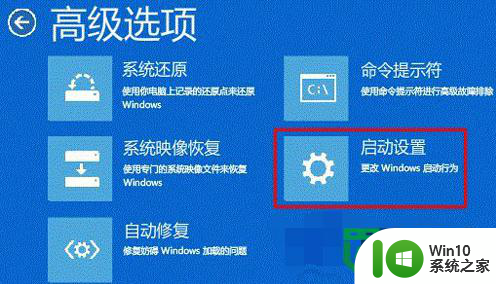
3、在启动设置项下面选择“启用带网络连接的安全模式”;
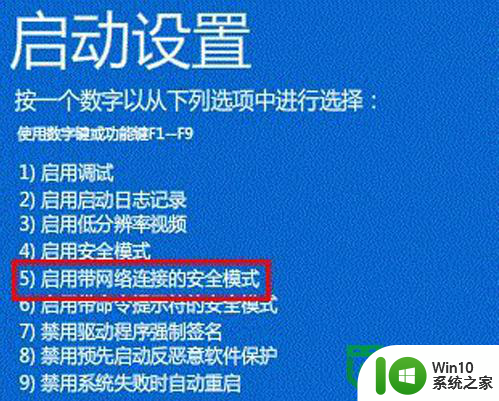
4、然后右键点击“开始菜单”选择“设备管理器”,在设备管理器里卸载Intel 和 AMD 的显示卡驱动程序
5、最后在确认设备卸载的框框中勾选删除此设备的驱动程序软件,确认即可。
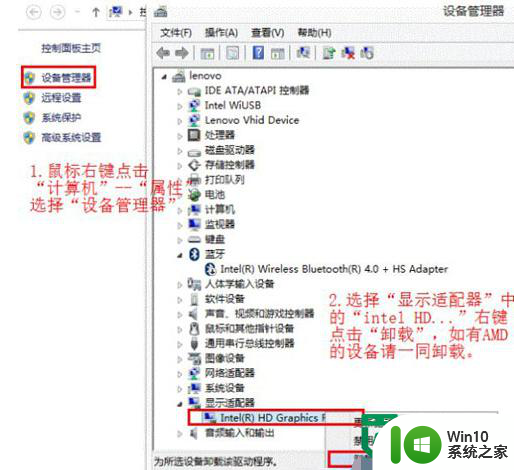
以上就是解决win8.1系统出现蓝屏的方法的全部内容,还有不清楚的用户就可以参考一下小编的步骤进行操作,希望能够对大家有所帮助。
解决win8.1系统出现蓝屏的方法 win8.1系统蓝屏错误代码解析相关教程
- w8系统蓝屏的处理方法 w8电脑蓝屏错误代码解析
- xp电脑蓝屏修复的方法 xp系统蓝屏错误代码如何解决
- 电脑出现0x0000007f蓝屏错误代码如何解决 电脑蓝屏0x0000007f错误代码解决方法
- win8电脑0x00000050蓝屏怎么办?win8系统蓝屏解决方法 win8电脑蓝屏错误代码0x00000050怎么解决
- 蓝屏0x0000003b错误代码的解决方法 0x0000003b蓝屏错误原因
- 电脑出现蓝屏错误代码0xc000000d如何处理 蓝屏代码0xc000000d什么原因
- WinPE蓝屏怎么恢复 WinPE蓝屏错误代码解析
- 如何解决电脑蓝屏错误代码0xc00000f4的问题 电脑蓝屏错误代码0xc00000f4解决方法
- 电脑开机蓝屏显示错误代码0xc0000001的解决教程 电脑开机蓝屏错误代码0xc0000001解决方法
- 电脑开机出现0xc0000221怎样处理 电脑蓝屏错误代码0xc0000221解决方法
- win8.1快速处理蓝屏故障的方法 win8.1蓝屏错误代码解决方法
- winxp系统开机蓝屏提示一堆英文的修复方法 winxp系统开机蓝屏提示英文错误代码修复方法
- U盘装机提示Error 15:File Not Found怎么解决 U盘装机Error 15怎么解决
- 无线网络手机能连上电脑连不上怎么办 无线网络手机连接电脑失败怎么解决
- 酷我音乐电脑版怎么取消边听歌变缓存 酷我音乐电脑版取消边听歌功能步骤
- 设置电脑ip提示出现了一个意外怎么解决 电脑IP设置出现意外怎么办
电脑教程推荐
- 1 w8系统运行程序提示msg:xxxx.exe–无法找到入口的解决方法 w8系统无法找到入口程序解决方法
- 2 雷电模拟器游戏中心打不开一直加载中怎么解决 雷电模拟器游戏中心无法打开怎么办
- 3 如何使用disk genius调整分区大小c盘 Disk Genius如何调整C盘分区大小
- 4 清除xp系统操作记录保护隐私安全的方法 如何清除Windows XP系统中的操作记录以保护隐私安全
- 5 u盘需要提供管理员权限才能复制到文件夹怎么办 u盘复制文件夹需要管理员权限
- 6 华硕P8H61-M PLUS主板bios设置u盘启动的步骤图解 华硕P8H61-M PLUS主板bios设置u盘启动方法步骤图解
- 7 无法打开这个应用请与你的系统管理员联系怎么办 应用打不开怎么处理
- 8 华擎主板设置bios的方法 华擎主板bios设置教程
- 9 笔记本无法正常启动您的电脑oxc0000001修复方法 笔记本电脑启动错误oxc0000001解决方法
- 10 U盘盘符不显示时打开U盘的技巧 U盘插入电脑后没反应怎么办
win10系统推荐
- 1 萝卜家园ghost win10 32位安装稳定版下载v2023.12
- 2 电脑公司ghost win10 64位专业免激活版v2023.12
- 3 番茄家园ghost win10 32位旗舰破解版v2023.12
- 4 索尼笔记本ghost win10 64位原版正式版v2023.12
- 5 系统之家ghost win10 64位u盘家庭版v2023.12
- 6 电脑公司ghost win10 64位官方破解版v2023.12
- 7 系统之家windows10 64位原版安装版v2023.12
- 8 深度技术ghost win10 64位极速稳定版v2023.12
- 9 雨林木风ghost win10 64位专业旗舰版v2023.12
- 10 电脑公司ghost win10 32位正式装机版v2023.12